„Ich veröffentliche großartige Inhalte, aber niemand findet sie.“ Das hören wir ständig von frustrierten WordPress-Benutzern, und wir waren selbst schon dort. Es ist hart, sein Herz in einen Blogbeitrag zu stecken, nur um zu sehen, wie er online verloren geht.
Im Laufe der Jahre haben wir ein einfaches, schrittweises System entwickelt, das funktioniert. Heute ziehen unsere Websites Millionen von Besuchern aus Suchmaschinen an, und das nicht wegen komplizierter Tricks.
In diesem Leitfaden führen wir Sie durch diesen genauen Prozess. Wir zeigen Ihnen, wie Sie Ihre WordPress-Site richtig einrichten, damit mehr Menschen Ihre großartigen Inhalte entdecken können.
Wir haben diesen Leitfaden auch für absolute Anfänger leicht verständlich gemacht. Holen Sie sich Ihre Website die Aufmerksamkeit, die sie verdient.

Sie haben wahrscheinlich gehört, dass WordPress SEO-freundlich ist, und das stimmt auch. Deshalb wählen viele Leute WordPress, um einen Blog oder eine Website zu starten.
WordPress ist mit sauberem Code aufgebaut, der den SEO-Best-Practices folgt, was es für Suchmaschinen einfacher macht, Ihre Inhalte zu verstehen und zu indizieren.
Allerdings, während WordPress eine solide Grundlage bietet, muss noch daran gearbeitet werden, die Sichtbarkeit Ihrer Website zu maximieren und organischen Traffic anzuziehen.
Dieser Leitfaden bietet eine umfassende Roadmap zur Verbesserung Ihres WordPress-SEO mit umsetzbaren Strategien, die Sie sofort anwenden können.
Um Ihnen die Navigation in diesem ausführlichen Leitfaden zu erleichtern, haben wir unten eine praktische Inhaltsübersicht erstellt:
Inhaltsverzeichnis
Einleitung
Die Grundlagen von WordPress SEO
- Überprüfen Sie die Sichtbarkeitseinstellungen Ihrer Website
- Verwendung einer SEO-freundlichen URL-Struktur in WordPress
- WWW vs. Nicht-WWW in URLs
Das beste WordPress-SEO-Plugin
- Das beste WordPress SEO-Plugin auswählen
- XML-Sitemaps in WordPress hinzufügen
- Fügen Sie Ihre Website zur Google Search Console hinzu
- Optimierung Ihrer Blogbeiträge für SEO
- Keyword-Recherche für Ihre Website durchführen
- Optimierung Ihrer Website für lokales SEO
WordPress SEO Best Practices
- Kategorien und Schlagwörter in WordPress richtig verwenden
- Machen Sie interne Verlinkung zur Gewohnheit
- Schema-Markup und Rich Snippets hinzufügen
- WordPress-Kommentare optimieren
- Externe Links in WordPress mit NoFollow versehen
- Vollständige Beiträge vs. Zusammenfassungen (Auszüge)
Geschwindigkeit und Sicherheit für WordPress SEO
- Optimieren Sie die Geschwindigkeit und Leistung Ihrer Website
- Bilder in WordPress für SEO optimieren
- Sicherheit und Schutz Ihrer WordPress-Site
- SSL/HTTPS verwenden
Sehen Sie sich abschließend weitere SEO-Tools und Ressourcen an, um Ihr WordPress-SEO noch weiter zu verbessern.
Einleitung
Wir wissen, dass die Optimierung für WordPress SEO für Anfänger einschüchternd sein kann, besonders wenn Sie kein Technik-Nerd sind.
Aber keine Sorge, es muss nicht kompliziert sein. Beginnen Sie hier, um die Grundlagen zu lernen, und wenden Sie sie dann auf Ihre eigene Website an:
Was ist SEO?
SEO ist ein Akronym und steht für Search Engine Optimization (Suchmaschinenoptimierung). Es ist eine Strategie, die von Website-Betreibern verwendet wird, um ihre Online-Sichtbarkeit zu erhöhen und mehr Besucher anzuziehen, indem sie in den Suchmaschinenergebnissen, insbesondere bei Google, höher ranken.

Stellen Sie sich SEO wie die Organisation einer Bibliothek vor. So wie Bücher ein klares System benötigen, damit Leser sie finden können, muss Ihre Website organisiert sein, damit Suchmaschinen Ihre Inhalte finden und empfehlen können, wenn Leute nach verwandten Themen suchen.
Bei der Suchmaschinenoptimierung geht es nicht darum, Google auszutricksen oder das System zu manipulieren. Es geht tatsächlich darum, eine gut strukturierte Website mit optimiertem Code, klarer Formatierung und wertvollen Inhalten zu erstellen.
Wenn Leute im Web nach Themen suchen, über die Sie schreiben, helfen diese Optimierungsbemühungen dabei, dass Ihre Inhalte in den Suchergebnissen höher erscheinen, was dazu führt, dass mehr Besucher Ihre Website auf natürliche Weise finden.
Warum SEO wichtig ist
Suchmaschinen sind oft die größte Traffic-Quelle für die meisten Websites.
Google und andere Suchmaschinen verwenden fortschrittliche Algorithmen, um Seiten in den Suchergebnissen richtig zu verstehen und zu ranken. Diese Algorithmen sind jedoch nicht perfekt, sie benötigen immer noch Ihre Hilfe, um zu verstehen, worum es in Ihren Inhalten geht.
Wir haben unzählige Beispiele gesehen, bei denen nicht optimierte Inhalte Schwierigkeiten haben, zu ranken, selbst wenn sie wertvoll und gut geschrieben sind. Wenn Ihre Inhalte nicht richtig optimiert sind, wissen Suchmaschinen nicht, wie sie sie einstufen sollen.
Das bedeutet, dass Ihre Website möglicherweise nicht in den Suchergebnissen erscheint, wenn Nutzer nach Themen suchen, über die Sie schreiben. Dadurch verpassen Sie wertvollen Traffic.
Basierend auf unserer Erfahrung sind wir der Meinung, dass es für alle Geschäftsinhaber unerlässlich ist, ihre Websites suchmaschinenfreundlich zu gestalten. Diese einfache Investition in SEO kann Ihre Online-Sichtbarkeit dramatisch erhöhen und Ihnen helfen, mehr potenzielle Kunden zu erreichen.
Grundlagen des WordPress SEO
SEO kann technisch werden, muss es aber nicht. Schon das Erlernen einiger grundlegender WordPress-SEO-Tipps zur Optimierung Ihrer Website kann Ihnen einen spürbaren Anstieg Ihres Website-Traffics verschaffen.
Sie müssen kein Technikgenie sein, um die folgenden Techniken anzuwenden. Wenn Sie bereits WordPress verwenden, dann haben Sie alles, was Sie brauchen!
Beginnen wir mit der Optimierung Ihrer Website.
Überprüfen Sie die Sichtbarkeitseinstellungen Ihrer Website
WordPress verfügt über eine integrierte Option, um Ihre Website vor Suchmaschinen zu verbergen. Diese Option gibt Ihnen Zeit, an Ihrer Website zu arbeiten, bevor sie öffentlich zugänglich gemacht wird.
Manchmal kann diese Option jedoch versehentlich aktiviert werden, und sie macht Ihre Website für Suchmaschinen nicht verfügbar.
Wenn Ihre Website nicht in den Suchergebnissen angezeigt wird, müssen Sie als Erstes sicherstellen, dass diese Option deaktiviert ist.
Melden Sie sich einfach im Admin-Bereich Ihrer WordPress-Website an und rufen Sie die Seite Einstellungen » Lesen auf.
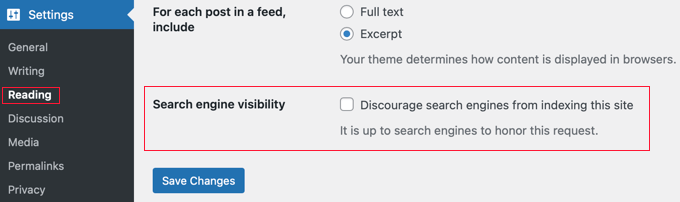
Sie müssen nach unten zum Abschnitt „Sichtbarkeit für Suchmaschinen“ scrollen und sicherstellen, dass das Feld neben „Suchmaschinen davon abhalten, diese Website zu indexieren“ nicht angekreuzt ist.
Vergessen Sie nicht, auf die Schaltfläche „Änderungen speichern“ zu klicken, um Ihre Änderungen zu speichern.
SEO-freundliche URL-Strukturen in WordPress verwenden
SEO-freundliche URLs enthalten Wörter, die den Inhalt der Seite klar erklären, und sie sind sowohl für Menschen als auch für Suchmaschinen leicht zu lesen.
Einige Beispiele für SEO-freundliche URLs sind:
https://www.wpbeginner.com/how-to-install-wordpress/https://www.wpbeginner.com/common-wordpress-errors-and-how-to-fix-them/
Beachten Sie, dass diese URLs lesbar sind und ein Benutzer anhand des URL-Textes erraten kann, was er auf der Seite sehen wird.
Wie sieht also eine nicht-SEO-freundliche URL aus?
https://www.wpbeginner.com/?p=10467
http://example.com/archives/123
Beachten Sie, dass diese URLs Zahlen verwenden, die keinen Bezug zum Inhalt haben, und ein Benutzer anhand der URL nicht erraten kann, was er auf der Seite finden wird.
Eine SEO-freundliche Permalink-Struktur verbessert Ihre Chancen auf bessere Platzierungen in den Suchergebnissen.
Hier erfahren Sie, wie Sie die Permalink-Struktur Ihrer WordPress-Website überprüfen und aktualisieren können.
Sie müssen die Seite Einstellungen » Permalinks besuchen. Wählen Sie die Option „Beitragsname“ und klicken Sie dann auf die Schaltfläche „Änderungen speichern“, um Ihre Einstellungen zu speichern.

Für detailliertere Anweisungen lesen Sie unseren Leitfaden zu SEO-freundlichen URL-Strukturen in WordPress.
Hinweis: Wenn Ihre Website seit mehr als 6 Monaten läuft, ändern Sie Ihre Permalink-Struktur nicht, es sei denn, Sie verwenden die Option „Nummern“. Wenn Sie „Tag und Name“ oder „Monat und Name“ verwenden, bleiben Sie dabei.
Durch die Änderung Ihrer Permalink-Struktur auf einer etablierten Website verlieren Sie alle Ihre Social-Media-Share-Zähler und riskieren, Ihr bestehendes SEO-Ranking zu verlieren.
Wenn Sie Ihre Permalink-Struktur ändern müssen, beauftragen Sie einen Fachmann, damit dieser ordnungsgemäße Weiterleitungen einrichtet. Sie verlieren trotzdem Ihre Social-Share-Zählungen auf den Seiten.
WWW vs. Nicht-WWW
Wenn Sie gerade erst mit Ihrer Website beginnen, müssen Sie entscheiden, ob Sie www (http://www.example.com) oder non-www (http://example.com) in der URL Ihrer Website verwenden möchten.
Suchmaschinen betrachten diese als zwei verschiedene Websites, daher müssen Sie sich für eine entscheiden und dabei bleiben.
Sie können Ihre Präferenz festlegen, indem Sie die Seite Einstellungen » Allgemein besuchen. Geben Sie Ihre bevorzugte URL sowohl in das Feld „WordPress-Adresse“ als auch in das Feld „Website-Adresse“ ein.

Unabhängig davon, was jemand anderes sagen mag, gibt es aus SEO-Sicht keinen Vorteil bei der Verwendung des einen oder des anderen.
Für detailliertere Informationen zu diesem Thema werfen Sie einen Blick auf unseren Leitfaden zu www vs non-www – welches ist besser für WordPress SEO.
Das beste WordPress-SEO-Plugin
Eines der besten Dinge an WordPress ist, dass es für alles ein Plugin gibt, und SEO ist keine Ausnahme. Es gibt Tausende von Optionen, was es für Anfänger schwieriger macht, das beste WordPress-SEO-Plugin auszuwählen.
Anstatt separate Plugins für einzelne SEO-Aufgaben zu installieren, helfen wir Ihnen bei der Auswahl des besten WordPress SEO-Plugins, das alles kann und zu 100 % kostenlos ist.
Auswahl des besten WordPress-SEO-Plugins

Wenn es darum geht, das beste WordPress SEO-Plugin auszuwählen, werden Sie Ihre Auswahl höchstwahrscheinlich auf die beiden beliebtesten Lösungen eingrenzen: All in One SEO (AIOSEO) oder Yoast SEO.
Nach unserer Erfahrung sind Premium-SEO-Plugins wie diese für die meisten Websites lohnenswert, obwohl beide Lösungen kostenlose Versionen anbieten, mit denen Sie beginnen können, wenn Sie ein knappes Budget haben.
AIOSEO ist das ursprüngliche WordPress SEO-Plugin, das auf über 3 Millionen Websites verwendet wird.
Dies ist das Plugin, das wir auf der WPBeginner-Website verwenden.
Es kommt mit leistungsstarken Funktionen, um WordPress SEO zu automatisieren, einschließlich TruSEO On-Page-Analyse, Rich Snippets Schema Markup, Social-Media-Integrationen, Breadcrumb-Navigation, erweiterter eCommerce-SEO-Unterstützung für WooCommerce, Local SEO, internem Link-Assistenten und vielem mehr.
Einfach ausgedrückt, AIOSEO kümmert sich um die gesamte technische SEO-Optimierung für Ihre WordPress-Website.
In diesem Tutorial verwenden wir AIOSEO für Screenshots und Beispiele.
Weitere Details finden Sie in unserem vollständigen Leitfaden zur korrekten Einrichtung von All In One SEO für WordPress.
Wir haben früher Yoast SEO verwendet, sind aber zu All in One SEO gewechselt, da es innovativer ist und leistungsfähigere Funktionen bietet. Weitere Details finden Sie in unserem Leitfaden zu den Gründen für den Wechsel von Yoast zu AIOSEO.
XML-Sitemaps in WordPress hinzufügen

Eine XML-Sitemap ist eine speziell formatierte Datei, die jede einzelne Seite Ihrer Website auflistet. Dies erleichtert Suchmaschinen das Auffinden all Ihrer Inhalte.
Das Hinzufügen einer XML-Sitemap verbessert zwar nicht das Suchranking Ihrer Website, hilft aber den Suchmaschinen, die Seiten schnell zu finden und mit dem Ranking zu beginnen.
Wenn Sie das AIOSEO-Plugin verwenden, erstellt es automatisch eine XML-Sitemap für Sie. Um Ihre Sitemap zu finden, gehen Sie einfach zu dieser URL (vergessen Sie nicht, example.com durch Ihren eigenen Domainnamen zu ersetzen):
http://example.com/sitemap.xml
Im nächsten Schritt zeigen wir Ihnen, wie Sie Ihre XML-Sitemap bei Google einreichen.
Fügen Sie Ihre Website zur Google Search Console hinzu

Google Search Console, auch bekannt als Webmaster Tools, ist eine Reihe von Tools, die von Google angeboten werden und es Website-Besitzern ermöglichen, zu sehen, wie ihre Inhalte von der Suchmaschine wahrgenommen werden.
Es liefert Berichte und Daten, die Ihnen helfen zu verstehen, wie Ihre Seiten in den Suchergebnissen erscheinen. Sie sehen auch die tatsächlichen Suchbegriffe, die Leute verwenden, um Ihre Website zu finden, wie jede Seite in den Suchergebnissen erscheint und wie oft Ihre Seiten angeklickt werden.
All diese Informationen helfen Ihnen zu verstehen, was auf Ihrer Website funktioniert und was nicht. Sie können dann Ihre Content-Strategie entsprechend planen.
Die Google Search Console benachrichtigt Sie auch, wenn etwas mit Ihrer Website nicht stimmt, z. B. wenn Such-Crawler keinen Zugriff darauf haben, doppelte Inhalte finden oder Ressourcen eingeschränkt sind.
Wenn Sie AIOSEO verwenden, können Sie diesem Leitfaden folgen, wie Sie die Google Search Console hinzufügen.
Wenn Sie AIOSEO nicht verwenden, können Sie sich unser Video ansehen, das eine alternative Methode zeigt:
Sie können auch diese Schritt-für-Schritt-Anleitung lesen, wie Sie Ihre WordPress-Website zur Google Search Console hinzufügen.
Nachdem Sie Ihre Website zur Google Search Console hinzugefügt haben, klicken Sie im linken Menü auf „Sitemap“ und fügen Sie dann den letzten Teil der Sitemap-URL ein.

Vergessen Sie nicht, auf die Schaltfläche „Speichern“ zu klicken, um Ihre Änderungen zu sichern.
Die Google Search Console wird nun Ihre Sitemap überprüfen und sie verwenden, um das Crawling Ihrer Website zu verbessern.
Sobald Sie Ihre Sitemap erfolgreich hinzugefügt haben, wird sie als ausstehend angezeigt. Es dauert einige Zeit, bis Google Ihre Website gecrawlt hat.
Nach ein paar Stunden können Sie einige Statistiken zu Ihrer Sitemap sehen. Sie zeigt Ihnen die Anzahl der gefundenen Links in Ihrer Sitemap, wie viele davon indexiert wurden, das Verhältnis von Bildern und Webseiten und mehr.
Wir empfehlen Ihnen, Ihre Search Console mindestens monatlich zu überprüfen, um Einblicke zu gewinnen und den SEO-Fortschritt Ihrer Website zu sehen.
Update: Das AIOSEO-Team verfügt über eine Google Search Console-Integration, mit der Sie ein vollständiges Dashboard mit Suchstatistiken direkt in Ihrer WordPress-Site haben.

Neben der Google Search Console empfehlen wir Ihnen auch, Ihre Website bei anderen beliebten Suchmaschinen wie Bing, Yahoo, DuckDuckGo und anderen einzureichen.
Neben verschiedenen Suchkonsolen sollten Sie auch MonsterInsights verwenden, um Ihren organischen Traffic zu analysieren. MonsterInsights macht es einfach, Einblicke von Google Analytics direkt von Ihrem WordPress-Dashboard aus zu sehen.
Folgen Sie diesem Tutorial, um zu lernen, wie Sie Google Analytics in WordPress installieren mit MonsterInsights.
Optimieren Sie Ihre Blogbeiträge für SEO
Oft machen Anfänger den Fehler zu glauben, dass die Installation und Aktivierung eines WordPress SEO-Plugins alles ist, was nötig ist. SEO ist ein fortlaufender Prozess, den Sie beibehalten müssen, wenn Sie maximale Ergebnisse erzielen möchten.
Alle Top-SEO-Plugins ermöglichen es Ihnen, jedem Blogbeitrag und jeder Seite einen SEO-Titel, eine Meta-Beschreibung und ein Fokus-Schlüsselwort hinzuzufügen. Es zeigt Ihnen auch eine Vorschau dessen, was Benutzer sehen werden, wenn sie Ihre Website bei Google suchen.
Wir empfehlen Ihnen, Ihren Titel und Ihre Beschreibung zu optimieren, um maximale Klicks in den Suchmaschinenergebnissen zu erzielen.
Wenn Sie Ihren Blogbeitrag schreiben, scrollen Sie einfach nach unten zum Abschnitt SEO und nutzen Sie ihn voll aus.

Wenn Sie sich fragen, wie Sie ein Fokus-Schlüsselwort oder eine Fokus-Schlüsselphrase auswählen oder einen guten Titel oder eine Meta-Beschreibung schreiben, dann haben wir dies in unserer Anfängeranleitung zum Thema Optimieren Ihrer Blogbeiträge für SEO ausführlich behandelt.
Wir empfehlen Ihnen auch, SEO-Checker-Tools zu verwenden, um die Stärken, Schwächen und die Leistung Ihrer Inhalte während des Schreibens zu analysieren. Dies wird hervorheben, wie Sie die Klarheit, Relevanz und das Benutzerengagement Ihrer Blogbeiträge während des Schreibens verbessern können.
Wir empfehlen Ihnen dringend, diese zu lesen, da On-Page-SEO für den Erfolg Ihrer SEO-Strategie entscheidend ist.
Keyword-Recherche für Ihre Website durchführen
Viele Anfänger raten, um herauszufinden, nach welchen Themen die Leute suchen und was sie zu ihren Blogs und Websites hinzufügen sollten.
Das ist, als würde man einen Pfeil ins Dunkel schießen. Das müssen Sie nicht tun, wenn Sie echte Daten verwenden können, um herauszufinden, wonach die Leute suchen.
Keyword-Recherche ist eine Recherchetechnik, die von Content-Erstellern und SEO-Experten verwendet wird. Sie hilft Ihnen, Wörter zu entdecken, die Benutzer in Suchmaschinen eingeben, um Inhalte, Produkte und Dienstleistungen in Ihrer Branche zu finden.
Sie können diese Wörter und Phrasen dann auf Ihrer Website verwenden, um mehr Suchverkehr zu erhalten.
Es gibt eine Menge Keyword-Recherche-Tools (sowohl kostenlos als auch kostenpflichtig), die Sie verwenden können. Wir empfehlen die Verwendung von LowFruits, da es Ihnen hilft, Keywords mit geringem Wettbewerb zu entdecken und sogar herauszufinden, für welche Keywords Ihre Konkurrenten ranken.
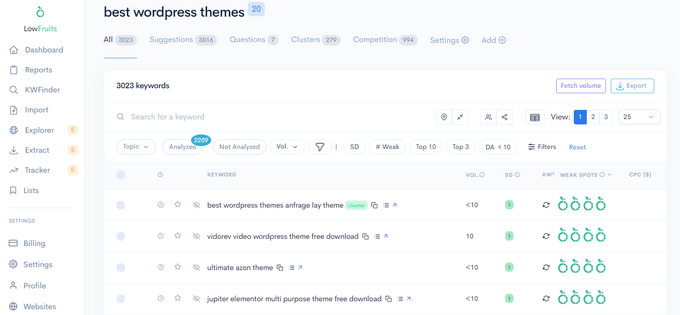
Es kommt auch mit einer Keyword-Clustering-Funktion, die Ihnen helfen kann, SEO-Themencluster zu erstellen. Dies kann helfen, Ihre Autorität aufzubauen und für mehr verwandte Keywords zu ranken.
Wenn Sie nach einer kostenlosen Alternative suchen, können Sie das WPBeginner Keyword Generator verwenden. Es ermöglicht Ihnen, sofort über 300 Keyword-Ideen in einem herunterladbaren Bericht zu generieren, kostenlos.
WPBeginner bietet auch einen kostenlosen Keyword Density Checker an, mit dem Sie die URL Ihres Mitbewerbers eingeben können, um zu sehen, für welche Keywords diese optimieren.
Weitere Details finden Sie in unserem Leitfaden für Anfänger zur Keyword-Recherche für Ihre WordPress-Website.
Optimierung Ihrer Website für Local SEO
Wenn Ihr Online-Shop oder Ihr Unternehmen einen physischen Standort hat, z. B. ein Restaurant, ein Einzelhandelsgeschäft oder ein regionales Büro, dann müssen Sie es auch für Local SEO optimieren. Dies ermöglicht es Ihrer Website, in lokalen Suchergebnissen aufgeführt zu werden, wenn Benutzer in ihrer Nähe nach Unternehmen wie Ihrem suchen.
Wenn jemand beispielsweise nach „italienische Restaurants in meiner Nähe“ sucht, werden ihm relevante Unternehmen in seiner Nähe in einer Liste und auf einer Karte in den Suchergebnissen angezeigt.
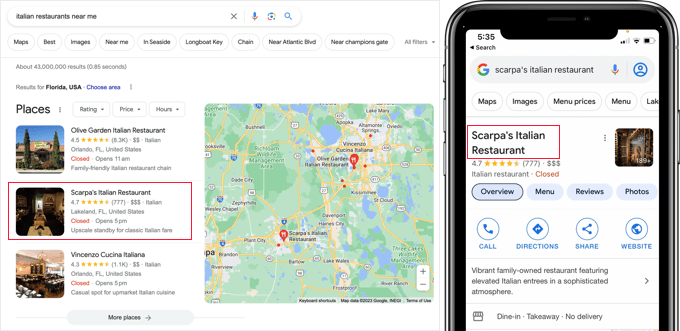
Tatsächlich berichtet Google, dass Suchanfragen nach lokalen Orten, wie z. B. „Geschäfte in meiner Nähe“, im Jahresvergleich dramatisch zugenommen haben (Quelle). Das bedeutet, dass Sie wertvolle Kunden verpassen könnten, wenn Ihr Unternehmen in den lokalen Suchergebnissen nicht sichtbar ist.
Die Schlüsselfaktoren, die lokale Suchrankings beeinflussen, sind:
- Ein Google Business-Eintrag
- Anzeige positiver Bewertungen von echten Kunden
- Sicherstellen, dass Ihre Geschäftsinformationen und Inhalte mit den richtigen Schlüsselwörtern übereinstimmen
- Stellen Sie sicher, dass Ihr Name, Ihre Geschäftsadresse und Telefonnummer auf allen Online-Plattformen konsistent sind.
- Ihr Unternehmen ist nah am Suchenden
Die Verwendung von lokalem Schema-Markup auf Ihrer Website hilft Suchmaschinen, Ihre Geschäftsinformationen genau zu verstehen.
Der einfachste Weg, diese strukturierten Daten zu Ihrer Website hinzuzufügen, ist die Verwendung von All in One SEO (AIOSEO). Sein Premium Local SEO-Modul ermöglicht es Ihnen, Standortdaten, Kontaktinformationen, Öffnungszeiten, Karten mit Wegbeschreibungen und vieles mehr hinzuzufügen.
Und machen Sie sich keine Sorgen, wenn Ihr Unternehmen mehrere Standorte hat. Schalten Sie einfach die Einstellung „Mehrere Standorte“ in AIOSEO um, um lokale Informationen für alle Ihre Filialen oder Büros hinzuzufügen.

WordPress SEO Best Practices
Wenn Sie die Grundlagen von WordPress-SEO befolgen und das beste WordPress-SEO-Plugin verwenden, sind Sie den meisten Websites bereits einen Schritt voraus.
Wenn Sie jedoch noch bessere Ergebnisse erzielen möchten, müssen Sie die folgenden WordPress-SEO-Best-Practices befolgen.
Diese sind nicht zu technisch und die meisten erfordern nicht einmal, dass Sie Code anfassen. Aber sie werden einen großen Unterschied machen, wenn Sie sie befolgen.
Kategorien und Tags in WordPress richtig verwenden

WordPress ermöglicht es Ihnen, Ihre Blogbeiträge in Kategorien und Tags zu sortieren. Dies erleichtert Ihnen die Verwaltung Ihrer Inhalte nach Themen und Ihren Benutzern das Finden der gesuchten Inhalte.
Kategorien und Schlagwörter helfen Suchmaschinen auch dabei, die Struktur und den Inhalt Ihrer Website zu verstehen.
Anfänger sind oft verwirrt, wie sie Kategorien und Schlagwörter am besten verwenden. Nachdem wir dies Tausenden von Lesern erklärt haben, hier ist, wie wir Kategorien und Schlagwörter angehen.
Kategorien dienen der breiten Gruppierung Ihrer Beiträge. Wenn Ihr Blog ein Buch wäre, wären die Kategorien das Inhaltsverzeichnis.
Zum Beispiel können Sie auf einem persönlichen Blog Kategorien wie Musik, Essen und Reisen haben. Kategorien sind hierarchisch, sodass Sie ihnen Unterkategorien hinzufügen können.
Auf der anderen Seite sind Tags spezifischere Schlüsselwörter, die den Inhalt eines einzelnen Beitrags beschreiben. Zum Beispiel kann ein Blogbeitrag, der unter der Kategorie Lebensmittel abgelegt ist, Tags wie Salat, Frühstück und Pfannkuchen haben. Denken Sie an diese als Indexabschnitte in einem Lehrbuch.
Weitere Informationen zu diesem Thema finden Sie in unserem Leitfaden zu Kategorien vs. Tags und SEO-Best Practices für die Sortierung Ihrer Inhalte.
Durch die richtige Verwendung von Kategorien und Tags erleichtern Sie Ihren Nutzern das Durchsuchen Ihrer Website. Da es für Nutzer einfach ist, ist es auch für Suchmaschinen einfacher, Ihre Website zu durchsuchen.
Sie können mehr über die Optimierung Ihrer Kategorien und Tags für die Suche in unserem Leitfaden zu Taxonomie-SEO erfahren.
Machen Sie interne Verlinkung zur Gewohnheit

Suchmaschinen weisen jeder Seite Ihrer Website eine Punktzahl zu, die als „Page Authority“ bezeichnet wird. Das Rezept für diese Punktzahl wird geheim gehalten, damit niemand die Ergebnisse manipulieren kann. Die häufigsten Autoritätssignale sind jedoch Links.
Deshalb ist es wichtig, dass Sie von Ihren anderen Blogbeiträgen und Seiten auf Ihre eigenen Inhalte verlinken.
Sie sollten es sich zur Gewohnheit machen, Ihre eigenen Beiträge zu verlinken, wann immer es möglich ist. Wenn Sie mehrere Autoren haben, können Sie eine Checkliste vor der Veröffentlichung erstellen, die von ihnen verlangt, mindestens 3 weitere Blogbeiträge zu verlinken.
Dies wird Ihnen helfen, Ihre Seitenaufrufe zu steigern, die Verweildauer der Nutzer auf Ihrer Website zu erhöhen und letztendlich den SEO-Score Ihrer einzelnen Blogbeiträge und Seiten zu verbessern.
Das Hinzufügen von Links zu Ihrer Website kann viel Zeit in Anspruch nehmen und es ist leicht, zu vergessen, auf etwas Wichtiges zu verlinken. Sie können die interne Verlinkung erleichtern, indem Sie ein SEO-Links-Plugin für WordPress verwenden.
Zum Beispiel hat das Team von All in One SEO eine Funktion namens WordPress Link Assistant entwickelt.

Link Assistant durchsucht automatisch die Links auf Ihrer WordPress-Website und gibt Ihnen relevante interne Verknüpfungsvorschläge, die Sie mit einem Klick zu Ihren Inhalten hinzufügen können.
Einfach ausgedrückt automatisiert es den Prozess des Massenhinzufügens interner Links, was eine enorme Zeitersparnis bedeutet.
Sie können mehr darüber in unserer Liste der besten internen Verlinkungs-Plugins für WordPress erfahren. Möglicherweise möchten Sie auch unseren Leitfaden zur internen Verlinkung mit Best Practices für SEO lesen.
Verwandt: All in One SEO hat auch das kostenlose Plugin Broken Link Checker veröffentlicht. Es scannt automatisch alle Ihre internen Links, um sicherzustellen, dass sie korrekt funktionieren. Wenn defekte Links gefunden werden, können Sie die URLs direkt im Plugin schnell beheben.
Schema-Markup und Rich Snippets (FAQ-Schema, Bewertungen und mehr)
Haben Sie sich jemals gefragt, warum bestimmte Website-Listings in den Google-Suchergebnissen stärker hervorstechen? Vielleicht haben sie Sternebewertungen daneben, oder sie sind viel größer mit FAQ-Fragen darunter.
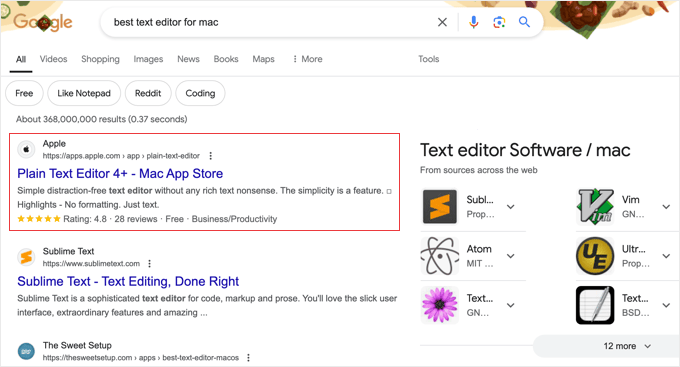
Es gibt verschiedene Möglichkeiten, wie Google die relevantesten Ergebnisse ganz oben in den Suchergebnissen anzeigt. Dazu gehören Google-Antwortfelder, Rich Snippets und KI-Übersichten.
Der beste Weg, Rich Snippets bei Google und anderen Suchmaschinen zu erhalten, ist die Verwendung von Schema-Markup. Benutzerdefiniertes Schema hilft Ihrer Website, sich abzuheben, damit Sie eine bessere Klickrate (CTR) erzielen können. Dies wiederum hilft Ihrer WordPress-Site, in der SEO höher zu ranken.
Nun fragen Sie sich vielleicht, wie Schema-Markup wirklich funktioniert.
Einfach ausgedrückt, ist Schema-Markup eine spezielle Art von HTML-Code, die Sie Ihrer WordPress-Website hinzufügen können, um Suchmaschinen mehr über Ihre Inhalte zu erzählen.
Sie können den Suchmaschinen beispielsweise mitteilen, dass eine bestimmte Seite ein Blogbeitrag, ein Rezept, eine FAQ, ein Nachrichtenartikel oder eine Produktseite in Ihrem Online-Shop ist. Suchmaschinen können diese Daten dann verwenden, um Rich Results anzuzeigen.
Die gute Nachricht ist, dass die meisten Website-Besitzer keinen Code hinzufügen, um Schema-Markup hinzuzufügen.
Leistungsstarke WordPress-SEO-Plugins wie AIOSEO erledigen dies bereits für Sie, indem sie diese Einstellungen in Ihrem Beitrags- und Seiten-Editor hinzufügen. Sie können das Schema-Markup für jeden Beitrag weiter anpassen. Wir haben weitere Details dazu in unserem Anfängerleitfaden zur Verwendung von Rich Snippets behandelt.

Wenn Sie beispielsweise FAQ-Schema in WordPress hinzufügen möchten, müssen Sie nur die FAQ-Schema-Vorlage auswählen und die Fragen dort eingeben. AIOSEO fügt im Hintergrund den JSON+LD-Schema-Markup-Code auf Ihrer Website hinzu (ohne dass Sie technische Arbeiten durchführen müssen).
Sobald dies hinzugefügt wurde, wird Ihr Website-Listing bei Google wie folgt stärker hervorgehoben.

Sie können auch eine ähnliche Technik verwenden, um Rezept-Schema, Produkt-Schema, Event-Schema und andere Arten von Schema-Markup hinzuzufügen.
Wir empfehlen unseren Benutzern immer, das benutzerdefinierte Schema-Markup-Tool in AIOSEO zu nutzen, um Ihre Website hervorzuheben und Ihre SEO-Rankings zu verbessern.
WordPress-Kommentare optimieren

Kommentare können ein starker Indikator für das Nutzerengagement auf Ihrer Website sein. Engagierte Nutzer bedeuten mehr Links zu Ihrer Website, mehr Traffic und verbesserte SEO.
Sie müssen jedoch sicherstellen, dass Ihre Kommentare echt und kein Spam sind. Spammer reichen Kommentare mit schlechten Links ein, die Ihre Suchrankings beeinträchtigen oder sogar ruinieren könnten.
Aus diesem Grund empfehlen wir jedem, mit der Verwendung von Akismet zu beginnen. Es ist eines der beiden Plugins, die mit jeder WordPress-Site vorinstalliert sind, und es hilft Ihnen, Kommentar-Spam zu bekämpfen.
Wenn Akismet allein nicht ausreicht, um Kommentar-Spam zu bekämpfen, dann sehen Sie sich diese Tipps und Tools zur Bekämpfung von Kommentar-Spam in WordPress an.
Wenn Ihre Blogbeiträge viele echte, spamfreie Kommentare anziehen, dann sollten Sie sich auf die Schulter klopfen, dass Sie eine so ansprechende Website aufgebaut haben!
Zu viele Kommentare auf einem Beitrag können jedoch dazu führen, dass er langsamer geladen wird, was sich auch auf Ihre Suchmaschinenrankings auswirkt. (Lesen Sie weiter unten, um mehr darüber zu erfahren, wie sich Geschwindigkeit auf SEO auswirkt.)
Um Ihre Website so vorzubereiten, dass sie die Belastung durch Kommentare für Ihren Server und Ihre Geschwindigkeit bewältigen kann, können Sie Kommentare auf mehrere Seiten aufteilen. Sehen Sie sich unser Tutorial an, wie Sie Kommentare in WordPress paginieren.
Wenn Sie mehr Kommentare auf Ihrer Website erhalten möchten, dann schauen Sie sich diese Möglichkeiten, mehr Kommentare auf Ihren WordPress-Blogbeiträgen zu erhalten an.
NoFollow externe Links in WordPress
Wie oben erwähnt, helfen Links Suchmaschinen bei der Entscheidung, welche Seiten wichtig sind. Wenn Sie auf eine Website verlinken, übertragen Sie einen Teil des SEO-Scores Ihrer Website auf diesen Link. Dieser SEO-Score wird als „Link Juice“ bezeichnet.
Um gut zu ranken, möchten Sie, dass Ihre Website als Autorität angesehen wird. Die Verlinkung zu anderen Websites kann manchmal einen kleinen Teil der Autorität Ihrer Website oder „Link Juice“ an diese weitergeben.
Das Hinzufügen eines 'nofollow'-Attributs zu externen Links (Links zu Websites, die Ihnen nicht gehören) teilt Suchmaschinen mit, dass Sie die verlinkte Seite nicht unbedingt befürworten. Dies ist eine bewährte Methode, die Ihnen hilft, den eigenen SEO-Wert Ihrer Website zu erhalten.
Ein normaler externer Link sieht in HTML so aus:
<a href="http://example.com">Example Website</a>
Ein externer Link mit dem Nofollow-Attribut sieht so aus:
<a href="http://example.com" rel="nofollow">Example Website</a>
Standardmäßig bietet WordPress keine Option, Links als nofollow zu markieren. Wenn Sie jedoch das AIOSEO-Plugin verwenden, ist dies ganz einfach.
Wenn Sie einen Link hinzufügen, klicken Sie einfach auf die Option „nofollow“ zum Link hinzufügen.

Für weitere Details und alternative Methoden lesen Sie unsere Anleitung zum Thema Hinzufügen von Nofollow-Links in WordPress.
Vollständige Beiträge vs. Zusammenfassungen oder Auszüge
WordPress zeigt Ihre Beiträge auf einer Reihe von Seiten an und verlinkt sie von dort, z. B. von der Startseite, dem Kategorie-Archiv, dem Tag-Archiv, dem Datums-Archiv, den Autorenseiten und mehr.
Standardmäßig wird der vollständige Artikelinhalt auf all diesen Seiten angezeigt. Dies wirkt sich auf das SEO Ihrer Website aus, da Suchmaschinen dies als doppelte Inhalte einstufen könnten. Vollständige Artikel verlangsamen auch das Laden Ihrer Archivseiten.
Das Anzeigen vollständiger Artikel überall wirkt sich auch auf Ihre Seitenaufrufe aus. Benutzer, die Ihren RSS-Feed abonnieren, können beispielsweise den vollständigen Artikel in ihrem Feed-Reader lesen, ohne Ihre Website jemals zu besuchen.
Der einfachste Weg, dies zu lösen, besteht darin, Zusammenfassungen oder Auszüge anstelle von vollständigen Artikeln anzuzeigen.
Sie können dies tun, indem Sie zu Einstellungen » Lesen gehen und Auszug auswählen.

Für detaillierte Anweisungen siehe unseren Leitfaden zum Anpassen von WordPress-Auszügen ohne Programmierung.
Geschwindigkeit und Sicherheit für WordPress SEO
Neben Ihren Inhalten und Schlüsselwörtern spielt die allgemeine Gesundheit Ihrer Website eine große Rolle für Ihr Ranking. Dies wird oft als „technisches SEO“ bezeichnet. Selbst mit den besten Artikeln wird eine langsame oder unsichere Website Schwierigkeiten haben, in den Suchergebnissen gut zu ranken.
Hier erfahren Sie, wie Sie verhindern, dass Ihre Website aufgrund langsamer Leistung oder laxer Sicherheit den Suchmaschinentraffic verliert.
Optimieren Sie die Geschwindigkeit und Leistung Ihrer Website

Studien zeigen, dass die durchschnittliche menschliche Aufmerksamkeitsspanne im Internet-Zeitalter kürzer ist als die eines Goldfisches.
Web-Usability-Experten glauben, dass Benutzer innerhalb weniger Sekunden nach dem Besuch einer Website entscheiden, ob sie bleiben oder gehen wollen.
Das bedeutet, dass Sie als Website-Besitzer nur wenige Sekunden Zeit haben, um Ihre Inhalte zu präsentieren und Nutzer zu binden. Sie möchten diese wertvolle Zeit nicht damit verschwenden, dass Ihr Besucher auf das Laden Ihrer Website wartet.
Da die Benutzererfahrung so wichtig ist, bevorzugen Suchmaschinen wie Google schnellere Websites in ihren Ergebnissen. Mit anderen Worten, schnellere Websites ranken höher bei Google.
Um die Geschwindigkeit Ihrer Website zu verbessern, benötigen Sie einen schnellen WordPress-Hosting-Anbieter wie SiteGround oder Hostinger (Bonus: Erhalten Sie 79 % Rabatt mit unserem Hostinger Gutscheincode!)
Installieren Sie danach ein Caching-Plugin und folgen Sie unserem ultimativen Leitfaden zur Steigerung der WordPress-Geschwindigkeit.
Bilder in WordPress für SEO optimieren
Bilder sind ansprechender als Text, aber sie brauchen auch länger zum Laden. Wenn Sie nicht auf Bildgrößen und -qualität achten, können sie Ihre Website verlangsamen.
Sie müssen sicherstellen, dass Sie Bilder verwenden, die für eine schnellere Ladezeit optimiert sind. Sehen Sie sich unseren Leitfaden an, wie Sie WordPress beschleunigen können, indem Sie Bilder für das Web optimieren.
Ein weiterer Trick, den Sie anwenden können, um Ihre Bilder für Suchmaschinen zu optimieren, ist die Verwendung eines beschreibenden Titels und von Alt-Tags. Diese Tags helfen Suchmaschinen zu verstehen, worum es in Ihrem Bild geht. Sie helfen auch Benutzern mit Sehbehinderungen, da ihre Screenreader den Alt-Text vorlesen können.
WordPress ermöglicht es Ihnen, beim Hochladen eines Bildes einfach Titel und Alt-Tags hinzuzufügen.
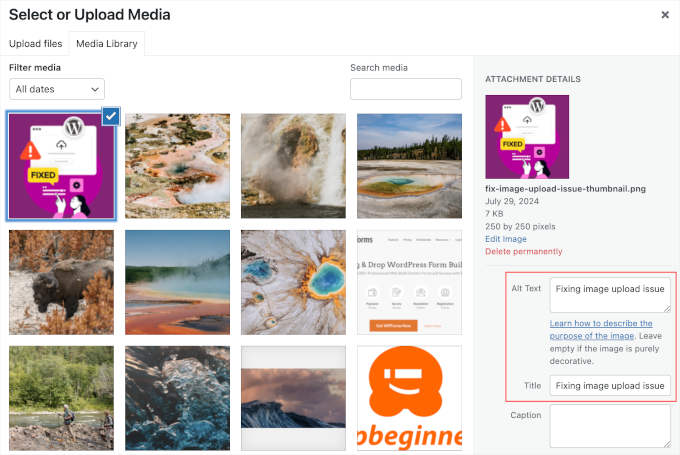
Wenn Sie Fotograf sind oder viele Bilder auf Ihrer WordPress-Website hinzufügen, dann müssen Sie ein Galerie-Plugin verwenden.
Wir empfehlen die Verwendung des Envira Gallery Plugins zusammen mit AIOSEO. In unseren Geschwindigkeitstests haben wir festgestellt, dass es das schnellste WordPress-Galerie-Plugin ist. Es ist außerdem sofort vollständig responsiv und SEO-freundlich.
Für weitere Tipps lesen Sie unseren vollständigen Leitfaden für Anfänger zur Bild-SEO.
Und wenn Sie Videoinhalte haben, sollten diese ebenfalls optimiert werden. Sie können unseren Schritt-für-Schritt-Leitfaden unter So richten Sie Video-SEO in WordPress richtig ein für die Details einsehen.
Sicherheit und Schutz Ihrer WordPress-Website

Jede Woche blockiert Google rund 20.000 Websites wegen Malware und rund 50.000 wegen Phishing. Wenn eine Website blockiert wird, erscheint sie überhaupt nicht in den Suchergebnissen.
Das bedeutet, dass die Sicherheit Ihrer WordPress-Website für gute Rankings entscheidend ist. Sie möchten nicht, dass all Ihre harte Arbeit an SEO umsonst ist, wenn Ihre Website von einem Hacker kompromittiert wird.
Die gute Nachricht ist, dass es nicht allzu schwierig ist, Ihre WordPress-Website sicher zu halten. Sehen Sie sich einfach die Schritt-für-Schritt-Anleitungen in unserem ultimativen WordPress-Sicherheitsleitfaden an.
Bei WPBeginner nutzen wir derzeit Cloudflare, um unsere Website vor Angriffen zu schützen, und haben Sucuri viele Jahre lang genutzt. Um zu sehen, warum wir diese Art von Diensten empfehlen, lesen Sie unsere Fallstudie darüber, wie Sucuri uns geholfen hat, 450.000 WordPress-Angriffe in 3 Monaten abzuwehren.
SSL/HTTPS verwenden

SSL (Secure Sockets Layer) ist eine Technologie, die die Verbindung zwischen dem Browser eines Benutzers und dem Server, mit dem er sich verbindet, verschlüsselt. Dies fügt Ihrer WordPress-Website eine zusätzliche Sicherheitsebene hinzu.
Mit SSL gesicherte Websites werden durch ein Vorhängeschloss- oder ein „Tuning“-Symbol in der Adressleiste des Browsers angezeigt. Dies macht Ihre Website vertrauenswürdiger und ist erforderlich, wenn Sie einen Online-Shop mit WordPress betreiben und sensible Zahlungsinformationen verarbeiten.
Alle Top-WordPress-Hosting-Unternehmen bieten kostenlose SSL-Zertifikate mit Let’s Encrypt an. Sehen Sie sich unseren Leitfaden unter an, wie Sie ein kostenloses SSL-Zertifikat für Ihre Website erhalten für weitere Details.
Wenn Sie ein Premium-Wildcard-SSL-Zertifikat oder einfach nur ein reguläres Zertifikat mit einer Sicherheitsgarantie wünschen, empfehlen wir die Verwendung von Namecheap.
Ihre SSL-Zertifikate werden mit einer Mindestsicherheitsgarantie von 10.000 US-Dollar und bis zu 250.000 US-Dollar Sicherheitsgarantie geliefert. Sie erhalten außerdem ein TrustLogo-Siegel, das Sie auf Ihrer Website anzeigen können, um zusätzliche Glaubwürdigkeit zu schaffen.
Video-Tutorial
Häufig gestellte Fragen zu WordPress SEO
Hier sind die Antworten auf einige der häufigsten Fragen, die wir zu WordPress SEO erhalten. Dies sollte alle verbleibenden Fragen klären.
1. Wie lange dauert es, bis WordPress SEO funktioniert?
Während grundlegende On-Page-Optimierung schnell kleine Ergebnisse zeigen kann, dauert es oft 3 bis 6 Monate, bis signifikante Änderungen in Ihren Suchmaschinenrankings sichtbar werden. SEO ist eine langfristige Strategie, die sich mit konsequentem Aufwand im Laufe der Zeit aufbaut.
2. Ist WordPress von Haus aus gut für SEO geeignet?
Ja, WordPress bietet eine solide Grundlage für SEO, da es mit sauberem Code erstellt wurde, den Suchmaschinen leicht lesen können. Um die Sichtbarkeit Ihrer Website jedoch wirklich zu maximieren, müssen Sie ein SEO-Plugin wie All in One SEO hinzufügen und die Best Practices in diesem Leitfaden befolgen.
3. Kann ich SEO selbst machen oder muss ich einen Experten engagieren?
Sie können definitiv Ihr eigenes SEO durchführen, indem Sie dieser Anleitung folgen und die richtigen Tools verwenden. Viele Kleinunternehmer verwalten erfolgreich die Optimierung ihrer Website. Wenn Sie feststellen, dass dies zu zeitaufwändig oder technisch ist, ist die Beauftragung eines Fachmanns eine großartige Option, die Sie in Betracht ziehen können.
4. Was ist der wichtigste Teil von SEO für Anfänger?
Für Anfänger sind die wichtigsten Teile die Keyword-Recherche und das On-Page-SEO. Verstehen Sie zuerst, wonach Ihr Publikum sucht. Optimieren Sie dann Ihre Seitentitel, Meta-Beschreibungen und Inhalte, um diese Keywords für die größte anfängliche Wirkung abzugleichen.
Weitere SEO-Tools und Ressourcen
Sobald Sie die Best Practices für WordPress-SEO beherrschen, möchten Sie Ihre Fähigkeiten noch weiter ausbauen, um Ihre Konkurrenz zu übertreffen.
Wir haben eine Liste der besten WordPress SEO-Plugins und Tools zusammengestellt, um Ihr SEO zu verbessern.
Unsere Top 5 Empfehlungen für die besten WordPress SEO-Plugins und Tools sind:
- AIOSEO, auch bekannt als All in One SEO, ist das beste WordPress-SEO-Plugin, das von über 3 Millionen Websites genutzt wird. Es gibt auch eine kostenlose Version von AIOSEO, die verfügbar ist.
- Semrush ist unsere Wahl für das beste Tool zur Keyword-Recherche und Wettbewerbsanalyse. Obwohl es teuer ist, ist es wirklich so leistungsfähig und die erste Wahl für Profis. (Kostenlose Alternativen: WPBeginner Keyword Generator und Keyword Density Checker.)
- MonsterInsights ist das beste Google Analytics-Plugin, das Ihnen hilft, alle wichtigen Statistiken an einem Ort zu sehen. Denken Sie daran, dass Sie nicht verbessern können, was Sie nicht messen können. Über 3 Millionen Websites nutzen MonsterInsights. Es gibt auch eine kostenlose MonsterInsights Lite-Version.
- Lowfruits ist ein leistungsstarkes Keyword-Recherche-Tool, das Ihnen hilft, Ihre Google-Rankings zu verfolgen und Keywords mit geringem Wettbewerb zu identifizieren, für die leichter gerankt werden kann. Es kann Ihnen helfen, Ihre Konkurrenten zu übertreffen und organischen Traffic auf Ihre Website zu lenken.
- SEOBoost ist ein KI-gestützter Schreibassistent, der Ihnen hilft, hochrangige Inhalte zu schreiben. Er identifiziert die besten Schlüsselwörter für Ihre Blogbeiträge und analysiert Ihre Inhalte auf Keyword-Dichte, Lesbarkeit und Relevanz, um Ihr On-Page-SEO zu verbessern.
Wenn Sie bereit sind, einige fortgeschrittenere Techniken auszuprobieren, können Sie auch unser Archiv mit WordPress SEO-Artikeln durchsuchen. Unten finden Sie einige handverlesene Anleitungen, die Ihnen hilfreich sein könnten:
- WordPress SEO Audit Checkliste zur Steigerung Ihrer Rankings
- So erstellen Sie einen SEO-Bericht für Ihre WordPress-Website
- IndexNow in WordPress hinzufügen, um SEO-Ergebnisse zu beschleunigen
- Das WordPress SEO Crawl-Budget-Problem und wie man es behebt
- So erhalten Sie Google Sitelinks für Ihre WordPress-Website
- Inhaltsverzeichnis in WordPress erstellen zur Verbesserung der SEO-Rankings
- So fügen Sie eine RSS-Sitemap in WordPress hinzu, um die SEO-Rankings zu verbessern
- So reichen Sie Ihre WordPress-Website bei Google News ein
- So leiten Sie eine Seite oder URL in WordPress um
- So machen Sie eine vollständige Website-Umleitung in WordPress
- Voice Search SEO – wie Sie Ihren WordPress-Blog für die Sprachsuche optimieren
Wir hoffen, dieser Artikel hat Ihnen geholfen zu lernen, wie Sie Ihre WordPress-Website richtig für SEO optimieren. Implementieren Sie einige dieser WordPress-SEO-Tipps, und Sie sollten innerhalb weniger Monate eine Zunahme Ihres Traffics feststellen, während die Suchmaschinen Ihre Änderungen verarbeiten.

Joško Lopar
Professioneller, prägnanter und klar geschriebener Text. Und mehr als nützlich für mich, der ich lange damit gekämpft habe, in die „kleinen“ Geheimnisse von WordPress einzudringen. Danke Syed, dass du dein Versprechen gehalten hast, dein Wissen selbstlos zu teilen.
WPBeginner Support
Glad you found our guide helpful
Admin
Shawn Cooper
Wenn ein Blog in den verschiedenen SEO-Taktiken erwähnt wird, ist er gleichbedeutend mit einer Website? Oder benötigen Websites andere Anwendungen?
Danke!
WPBeginner Support
Sie sind ungefähr gleich, der Hauptunterschied liegt darin, wo sich der Inhalt der Website befindet. Für eine ausführlichere Erklärung sollten Sie sich unseren Artikel hier ansehen: https://www.wpbeginner.com/beginners-guide/what-is-a-blog-and-how-is-it-different-from-a-website-explained/
Admin
Benyamin Belal
Wunderbare Erfahrungen, die ich beim Lesen Ihres großartigen Artikels gesammelt habe. Machen Sie weiter so und viel Glück zu jeder Zeit.
WPBeginner Support
Glad you enjoyed our tutorial
Admin
Ruby Singh
Vielen Dank, ich war immer verwirrt wegen WordPress-Websites aufgrund so vieler interner Duplicate Content-Fehler.
Ich gebe mein Bestes, um auch an diesen Fehlern zu arbeiten. Obwohl ich Ihren Artikel geliebt habe, werde ich noch einmal von vorne anfangen und hoffe, dass es funktioniert!
Thanks
WPBeginner Support
You’re welcome, hope our article helps you understand the logic of SEO better
Admin
Babatunde Peter
Wow! Ich liebe das. Aber ich brauche mehr Wissen über die Optimierung der Geschwindigkeit meiner Website. Können Sie mir bitte einen Beitrag auf Ihrer Website empfehlen?
WPBeginner Support
Um Ihre Website zu beschleunigen, sollten Sie sich unseren Artikel hier ansehen: https://www.wpbeginner.com/wordpress-performance-speed/
Admin
Ndo
Hey, ich möchte mich nur ganz herzlich für diesen großartigen Artikel und die Seite insgesamt bedanken. Über die Jahre habe ich mich mit vielen Nischen im Internet beschäftigt. Bis vor kurzem habe ich Blogging nicht wirklich als etwas mit so viel Potenzial gesehen, wie es vielleicht hat. Kürzlich habe ich an einem Projekt gearbeitet und da meine SEO-Kenntnisse im Laufe der Zeit eingerostet sind, war dies ein großartiger Artikel, um sie aufzufrischen, und sehr spezifisch für WordPress, so dass ich bei meinem ersten Projekt damit keine Schwierigkeiten hatte, dies einzurichten, wie ich es ohne diesen gehabt hätte.
Gut gemacht bei der Erstellung dieser Seite und der Menge an Arbeit, die Sie tatsächlich in die Erstellung dieser Inhalte gesteckt haben, die auch kostenlos sind.
Genießen Sie Ihren Tag!
Mit freundlichen Grüßen,
Nando
WPBeginner Support
Thank you, glad you liked our article and glad it could be used as a good refresher
Admin
Shalini Singh
Vielen Dank für all diese Informationen. Ich bin sicher, ich werde immer wieder darauf zurückkommen.
WPBeginner Support
You’re welcome, glad you found this content helpful
Admin
rob
Danke dafür, bin gerade von Blogger herübergekommen und ich bin so froh, dass ich es getan habe. Diese Tipps haben mir heute sehr geholfen, Prost
WPBeginner Support
Glad our guide could be helpful
Admin
Jane Spelce
Ich freue mich so sehr, Ihre Lehr-E-Mails zu erhalten! Sie haben meine Befürchtung, dass diese Dinge zu „technisch“ oder komplex für mich sind, um sie selbst zu bewältigen, vollständig zerstreut. Ihre Anleitungen sind so klar und gut geschrieben, dass ich keinerlei Probleme habe, die Schritte nicht nur zu verstehen, sondern auch umzusetzen! Sie haben mir tatsächlich zwei Geschenke gemacht: 1. Die Fähigkeit, alle Aspekte eines erstklassigen, erfolgreichen Reiseblogs zu bewältigen, und 2. ein völlig neues und verbessertes Selbstvertrauen in meine Fähigkeit, meine Ziele zu erreichen. Bravo und Danke!
WPBeginner Support
You’re welcome, glad our newsletter and articles have been able to help you
Admin
Terry Simelane
Vielen Dank für diesen sehr aufschlussreichen Artikel. Ich habe viel gelernt und werde Ihre Seite öfter besuchen. Machen Sie weiter so.
WPBeginner Support
You’re welcome, glad you liked our article
Admin
Florence Hu
Danke für die Information über die Anzeige von Zusammenfassungen im Vergleich zu vollständigen Beiträgen.
Frage: Ich baue eine Portfolio-Website, keine Blogging-Seite.
Gilt dieser Tipp für Informationsseiten genauso wie für Blogs?
danke
WPBeginner Support
Yes
Admin
macronimous
Wirklich ein großartiger Artikel für Anfänger mit Bildern zum besseren Verständnis.
WPBeginner Support
Glad you liked our article
Admin
Anonymoua
Ich liebe Ihre Artikel
WPBeginner Support
Thank you
Admin
Mike
Sind Seiten, die nicht bloggen, bei Google zum Unsichtbarsein verdammt?
WPBeginner Support
Nein, aber ohne ständig aktualisierte Inhalte ist es schwieriger, hoch zu ranken
Admin
Mike
Danke, sind Ihnen Ressourcen zu diesem speziellen SEO-Thema bekannt?
WPBeginner Support
im Moment nicht
Jamal Mehmood
Das ist ein großartiger Artikel
WPBeginner Support
Thank you
Admin
xman
Hallo
In Ihrem Beispiel für Alternativtext und Titel für Bilder haben Sie denselben Text verwendet.
Dürfen wir denselben Text in Titel, Alternativtext, Beschreibung und Bildunterschrift verwenden, oder wird das als doppelter Text angesehen?
WPBeginner Support
Sie können denselben Text im Titel und im Alt-Text hinzufügen, aber für Ihre Beschreibung und Bildunterschrift wird diese Information je nach Theme für alle Besucher angezeigt und normalerweise verwendet, um mehr Informationen über das Bild als den Titel zu geben.
Admin
Muhammad Farhan
Beste Seite für Anfänger und auch für Profis und sie ist von einem Pakistani, der uns stolz macht, so stolz, das zu sehen, Sie helfen vielen Menschen, ihr Leben und das Leben um sie herum zu verändern, Sie sind definitiv ein Held
WPBeginner Support
Glad you like our site
Admin
Shweta Rishabh Jain
Hallo,
Danke für das Teilen des Artikels. Ich blogge mit selbst gehostetem WordPress und es ist ziemlich einfach und effektiv. Es ist ein großartiger Versuch für Anfänger mit Hilfe Ihres Artikels.
WPBeginner Support
You’re welcome, glad you like our article
Admin
Nifi Istiak Borsho
Danke für diesen schönen detaillierten Blog.
Liebe aus Bangladesch ❤️
WPBeginner Support
You’re welcome, glad you like our content
Admin
Suraj Pokhrel
Schöner und detaillierter Blogbeitrag. Was mir fehlt, ist die Optimierung der Website-Geschwindigkeit. Können Sie mir Plugins empfehlen, die meine Website schneller laden lassen?
Vielen Dank.
WPBeginner Support
Um Ihre Website zu beschleunigen, sollten Sie sich unseren Artikel hier ansehen: https://www.wpbeginner.com/wordpress-performance-speed/
Admin
Frank Jonker
Toller Artikel – Gut gemacht
WPBeginner Support
Thank you
Admin
Zeeva Natasha Zazhinne
Bezieht sich diese SEO-Optimierung nur auf Google-Suchen? Ich möchte etwas über all die ANDEREN Suchmaschinen wissen, die derzeit von vielen Leuten genutzt werden, zum Beispiel DuckDuckGo. Warum? Google ist nicht mehr das Google, das wir alle einst kannten & liebten! Die Website, die ich aufbaue, ist eine Website für natürliche Gesundheit & Wohlbefinden. Was ist die Lösung?
WPBeginner Support
Die SEO-Empfehlungen in unserem Artikel sollten für jede Suchmaschine gelten, nicht nur für Google
Admin
Satya Vara Prasad
Hallo.. danke für die besten SEO-Tipps. Ich habe so viel von wpbeginner gelernt, jetzt sind die SEO-Tipps dran. Ich werde diese SEO-Tipps bald auf meiner Website implementieren und bin zu 100 % sicher, dass ich die besten SEO-Ergebnisse für meine Website erzielen werde.. vielen Dank
WPBeginner Support
You’re welcome, hope our article helps you implement our recommendations
Admin
Dibyandu Pal
Hallo.. danke für das Teilen Ihres Wissens mit uns. Ehrlich gesagt, alles, was ich über WordPress gelernt habe, sind 99% von WPBeginner. Als ich WPBeginner betrat, war mein erstes Interesse WordPress SEO, aber es beschränkt sich nicht nur auf SEO von Ihrem Blog. Heute ist mein Blog bei Google, nur wegen Ihnen. Nochmals vielen Dank aus tiefstem Herzen..
WPBeginner Support
You’re welcome, glad we could help you get started and hope we can continue to be a helpful resource for you
Admin
Gautam
Ausgezeichneter Beitrag. Teilen Sie weiterhin solche Blogs. Menschen wie ich, die an Big-Data-Verarbeitungstechnologien arbeiten, würden davon profitieren, Wissen mit Menschen zu teilen, die wissbegierig sind und Neues lernen wollen.
Nochmals vielen Dank.
WPBeginner Support
Thank you, glad you like our article
Admin
manigandan
Toller Blog, danke fürs Teilen..!
WPBeginner Support
You’re welcome, glad you like our content
Admin
Anas Arshad
Herr, können Sie mir bitte Ihr WP-Theme geben, ich mag es wirklich
WPBeginner Support
Leider bieten wir unser Theme derzeit nicht zum Download an.
Admin
tarun
Danke für diesen Beitrag. Er war sehr hilfreich
WPBeginner Support
Glad our post was helpful
Admin
Szymon Owedyk
Great Guide about WordPress and SEO – for me and my clients
WPBeginner Support
Thank you, glad you like our content
Admin
Sujatha Veeranala
Danke, Sie haben mir geholfen, meinen Blog als SEO-fähigen Blog einzurichten.
WPBeginner Support
Glad our tutorial could be helpful
Admin
faizanusuf
Warum tust du das? Was hat dich motiviert, so viel deiner Zeit darin zu investieren…
Sehr geschätzt!
WPBeginner Support
We wanted to help people who wanted a better understanding of SEO, glad it was helpful
Admin
Fatima Zahra
Vielen Dank, all diese Informationen sind wirklich hilfreich, behalten Sie die guten Inhalte bei, viel Glück ^^
WPBeginner Support
Thank you glad you like our content and it’s been helpful
Admin
Tecla
Hallo!
Vielen Dank für den sehr guten Artikel…… Könnten Sie bitte erklären, warum manchmal in der Beschreibung die Sitelinks erscheinen und manchmal nicht?
Könnten Sie bitte auch erklären, wie man den Autor des Blogs und die Beitrags kategorien aus den Sitelinks ausblendet?
Ich benutze auch YOAST SEO
Nochmals vielen Dank!
WPBeginner Support
Um den Autor aus Ihrem Beitrag zu entfernen, können Sie sich unseren Leitfaden hier ansehen: https://www.wpbeginner.com/wp-themes/how-to-remove-author-name-from-wordpress-posts/
Für die Sitelinks hängt es von Google ab, wie diese behandelt werden.
Admin
Joe
Danke für alles... Sie sind großartig
WPBeginner Support
Thank you, glad you like our content
Admin
Ajay Goyal
Danke, dass Sie einen so großartigen Artikel mit uns geteilt haben.
WPBeginner Support
Glad you like our content
Admin
Ayesha
Es ist hilfreich. Vielen Dank.
WPBeginner Support
Glad our content could be helpful
Admin
Abdul Manan Abbasi
Assalam o Alaikum
Sehr geehrte/r, meine Bewerbung wurde von AdSense wegen „Scrapped Content“ abgelehnt. Ich wollte wissen, ob meine eigenen Inhalte, die bereits auf einer Website geteilt wurden, unter „Scrapped“ fallen? Wie können wir den Website-Traffic verbessern?
WPBeginner Support
Das Teilen Ihrer Inhalte in sozialen Medien sollte kein Problem sein, wenn Sie Gastbeiträge wiederverwenden, wäre das normalerweise ein Problem. Um den Website-Traffic zu verbessern, sollten Sie sich unseren Artikel hier ansehen: https://www.wpbeginner.com/beginners-guide/how-to-increase-your-blog-traffic/
Admin
Fahad Malik
Nun, ich liebe diese Seite wegen der qualitativ hochwertigen Inhalte, die sie bietet. Ich liebe diese Seite wirklich
WPBeginner Support
Glad you like our content
Admin
Ubaid
Hallo, ich habe eine Sitemap in der neuen Google Search Console eingereicht, aber im Status wird angezeigt, dass die Sitemap nicht abgerufen werden konnte. Ich warte ein paar Stunden, aber nichts passiert. Warum kann die Sitemap nicht gelesen werden?
WPBeginner Support
Wenn Sie Caching auf Ihrer Website haben und den Cache nicht geleert haben, wird sie möglicherweise nicht richtig angezeigt.
Admin
Roshni
Wie üblich ein guter Artikel!
Nur aus Neugier – Warum ist nofollow nicht der Standard? Angesichts der Erklärung frage ich mich, in welchen Fällen jemand überhaupt 'follow' zulassen möchte?
How do I make this suggestion to Wordpress?

WPBeginner Support
Follow-on-Links wären für interne Verlinkungen zu anderen Artikeln. Für Vorschläge sollten Sie sich an die WordPress.org-Foren wenden.
Admin
Saumya Choudhary
Wirklich toller Beitrag, da ich neu hier bin, aber ich habe SEO-Projekte in PHP bearbeitet und kannte nur die Grundlagen von WordPress SEO. Aber Sie haben es wirklich gut erklärt, jetzt werde ich mein Projekt nach dem Lesen dieses Blogs starten.
Danke,
Saumya
WPBeginner Support
Thank you, glad our article was helpful
Admin
Acha Mercy
vielen Dank; das ist so hilfreich für mich. Ich bin froh, dass ich auf Ihre Seite gestoßen bin. so lehrreich.
WPBeginner Support
Glad our article could be helpful
Admin
Abdurahman Omer
Wirklich, ich liebe es, gut erklärt, vielen Dank
WPBeginner Support
You’re welcome
Suresh Agarwal
Toller Beitrag, es ist interessant zu lesen, ein großartiger Versuch für Anfänger. Ich mag Ihren Blog und Ihre Schreibweise. Ich finde diesen Beitrag wirklich nützlich, großartige SEO-Tipps. Dieser Beitrag ist wirklich hilfreich und lehrreich. Nur notwendig, wenn es darum geht, meine Website bei Google zu bewerben. Danke für die Einblicke.
WPBeginner Support
Thank you, glad you like our content
Admin
Afrasiab Ali
Hallo,
Ich habe eine Frage: Führt der Wechsel des WordPress-Hosting-Anbieters zum Verlust der gesamten WordPress-Site-SEO?
Bitte sagen Sie mir
Danke,
WPBeginner Support
Normalerweise sollte der Wechsel des Hosting-Anbieters die SEO Ihrer Website nicht beeinträchtigen
Admin
Ritesh Sharma
Derzeit habe ich meinen eigenen Blog gestartet (inspiriert von WPBeginner).. gute Inhalte zu schreiben reicht nicht aus, wenn man SEO nicht versteht. Danke an Syed Sir, dass Sie sich für die Community einsetzen. Vielen Dank.
WPBeginner Support
Glad you found our article helpful
Admin
Hemendra
Vielen Dank, Wordpress, für diesen Beitrag und den Blogbereich, der uns Licht zeigt. Ich blogge mit selbst gehostetem WordPress und es ist ziemlich einfach und effektiv. Ich weiß, dass es Zeit braucht, um mit SEO an Fahrt zu gewinnen. Machen Sie weiter so.
WPBeginner Support
You’re welcome
Admin
Dirk Bailey
Ich hatte Probleme mit Ihrer SEO-Optimierungshilfe, da die Menüstruktur der Beispiele nicht mit den Menüoptionen in meiner Website-Administration übereinstimmt. Einstellungen Permalinks ist zum Beispiel nicht dort, wo Sie sagen.
WPBeginner Support
Nur um sicherzugehen, wenn Sie auf WordPress.com sind, hätten Sie diese Option nicht. Unsere Tutorials sind für WordPress.org-Sites.
Admin
Glaube
Ich hatte das gleiche Problem – vielleicht war es ein Layout-Update? Die Links und Schritte waren da, es hat nur ein wenig Klicken gedauert, um sie zu finden. Dieser Beitrag war super hilfreich, da ich völlig neu in WordPress und SEO bin… fühle mich jetzt viel selbstbewusster.
Peter Rwigema
Danke für diesen Beitrag. Er war sehr hilfreich
WPBeginner Support
You’re welcome
Admin
Harry Hoerenz
Können Sie bei der Erstellung eines Wikis über Empathie helfen? Besorgt darüber, wer Änderungen vornehmen kann? Die Kosten usw.?
WPBeginner Support
Als Ausgangspunkt empfehlen wir Ihnen, unseren Artikel hier zu lesen: https://www.wpbeginner.com/wp-tutorials/how-to-create-a-wiki-knowledge-base-using-wordpress/
Wen Sie als Autor zulassen und welche Berechtigungen Sie für diesen Benutzer festlegen, bestimmt, wer bearbeiten darf.
Admin
Verdienstvoll
Wow.
This is something I needed for starting a new blog, this time fully self-managed one as I wanted to make sure that I construct and optimize it fully and properly so that once it gets released to the public it can be indexed, read and accessed with ease and looks fabulously good
Danke für dieses Tutorial.
WPBeginner Support
You’re welcome
Admin